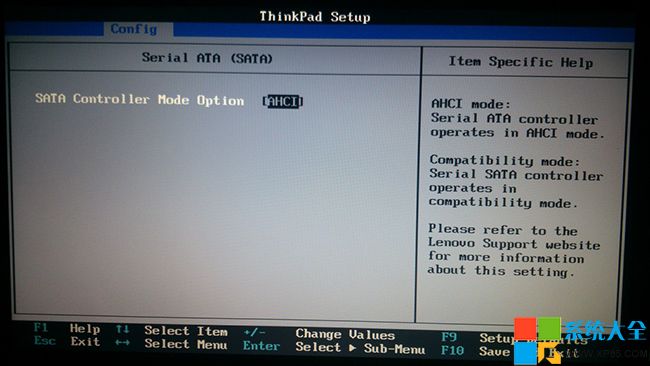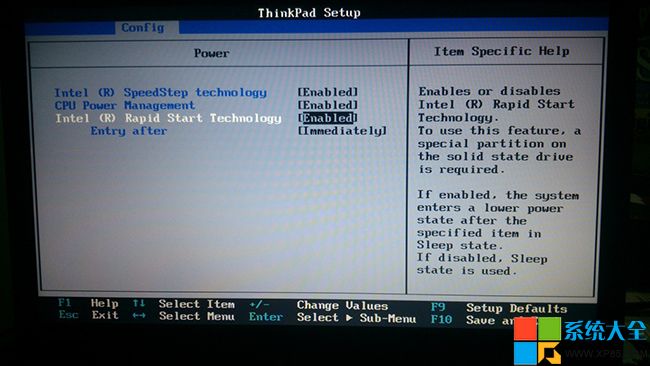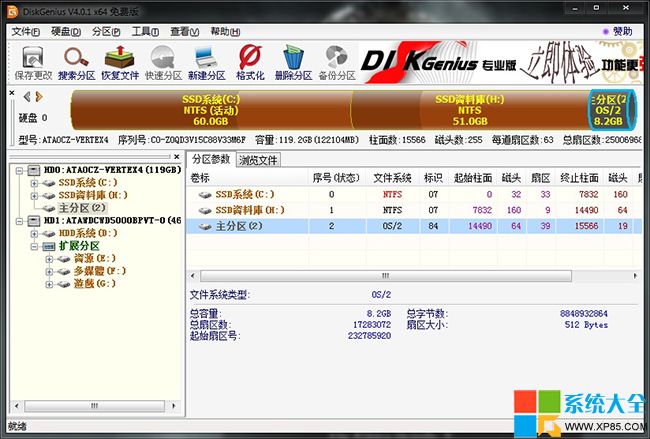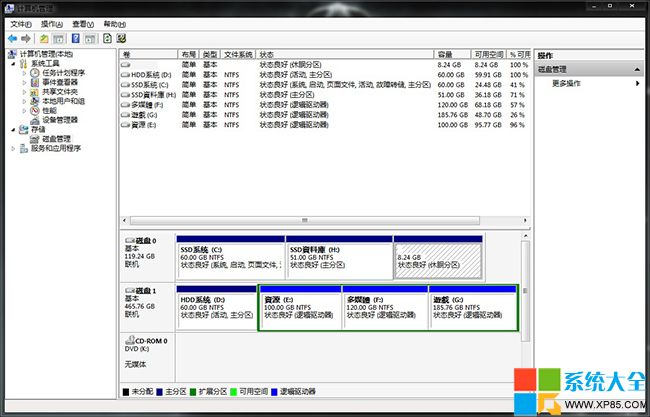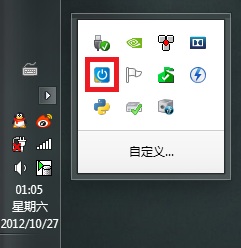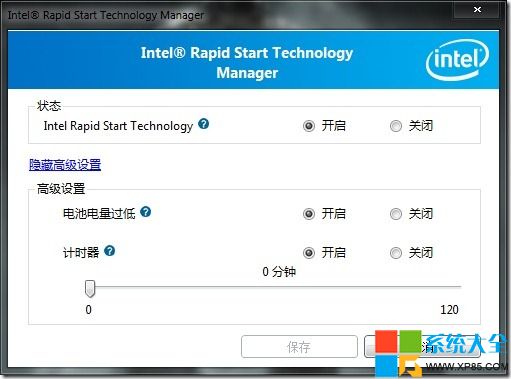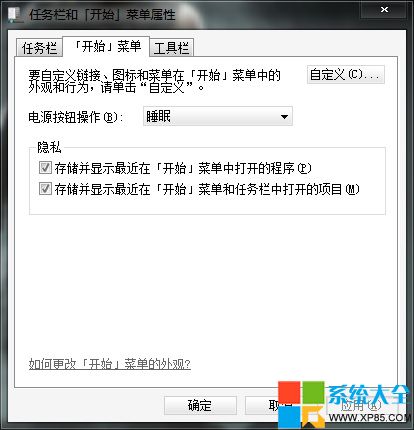Intel Rapid Start Technology(IRST,英特爾快速啟動技術)相比休眠來說,Intel Rapid Start Technology可以直接跳過系統引導,通電幾秒內恢復到睡眠之前的狀態,就跟凍結和解凍一樣。下面系統之家小編就為大家介紹一下Intel Rapid Start Technology!
實現Intel Rapid Start Technology必須滿足下面這幾個條件:
1、主板支持Intel Rapid Start Technology技術(7系列主板可以,本人主板是HM77);
2、有一個SSD固態硬盤;
3、BIOS打開AHCI模式,並且使用Win7(Win8一定可以),另外主板要接在原生SATA接口上。
下面為大家介紹一下Intel Rapid Start Technology具體操作步驟:
1、進入BIOS,確認SATA模式已設為AHCI(否則開不了IRST),並且開啟Intel Rapid Start Technology (IRST);
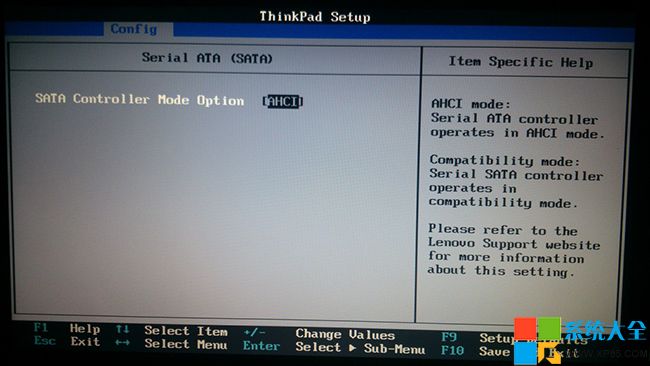
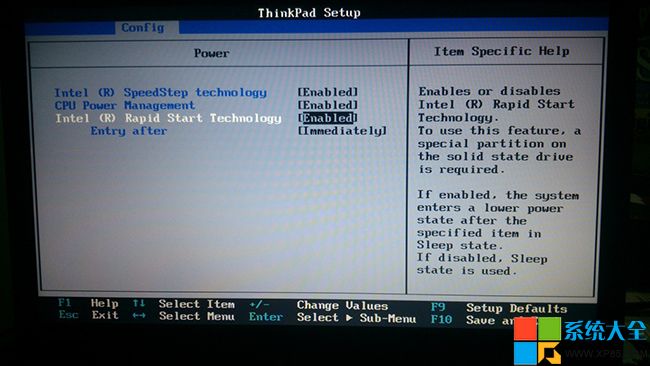
2、利用Diskgenius或者其他分區工具新建一個與大於或等於內存容量的OS/2格式分區,保存後重新啟動系統 ;
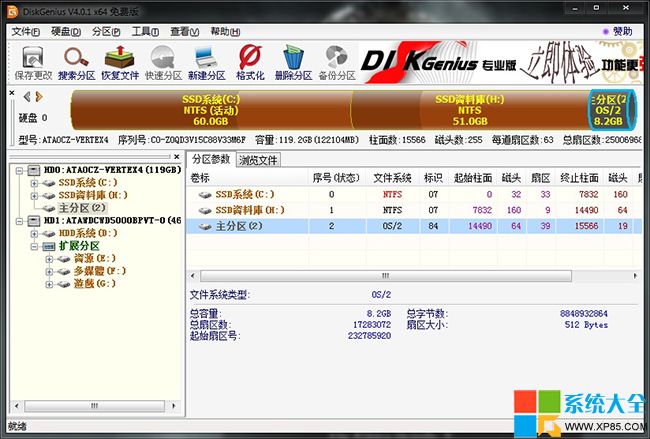
新建完之後可以在計算機管理的磁盤管理裡面見到一個大小跟剛設置一樣的休眠分區;
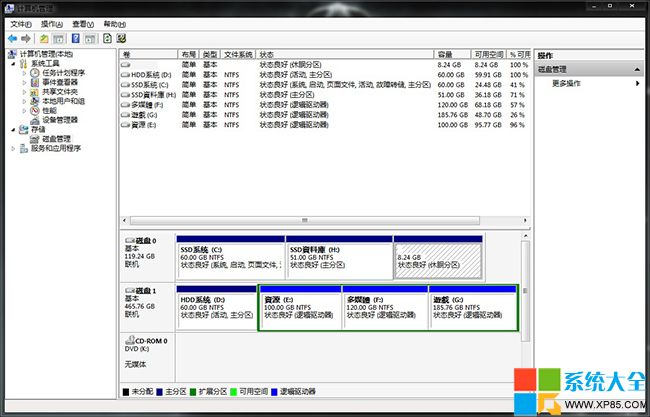
休眠分區大小(MB) = 內存容量(GB) × 1024
例如我4G內存就應該是 分區大小 = 4 × 1024 = 4096 MB
保險一點的話不妨在這個基礎上增加幾十MB
其實這裡已經說明了操作系統是不一定需要裝在SSD上的,可以裝在HDD上,因為相比以前內存資料保存到系統盤,這次IRST是把內存資料保存到SSD的睡眠分區上的,所以可以在HDD系統上實現快速啟動技術。
3、下載並安裝Intel Rapid Start Technology驅動,重啟之後進入系統會看到系統欄出現了IRST的圖標,點擊進入設置界面;
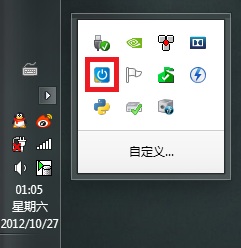
開啟Intel Rapid Start Technology,下面的可以自定義,計時器就是從睡眠到激活IRST斷電,這裡設置為0就是睡眠後直接IRST斷電;
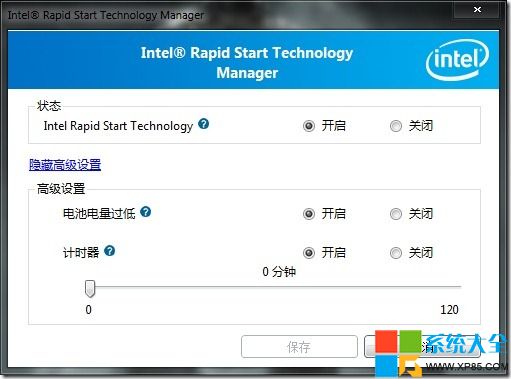
干脆把開始菜單的電源按鈕都改成睡眠吧,懶得每次都點那個三角形;
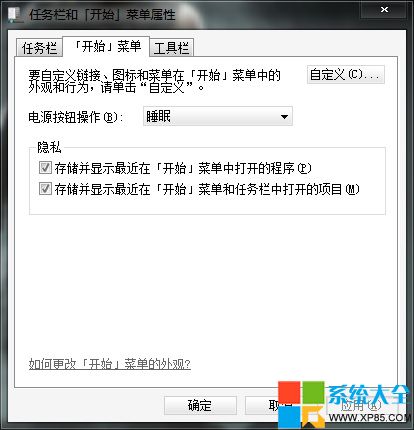
馬上測試了一下,開始菜單點睡眠幾秒鐘後斷點,為了測更徹底,拔電池拔電源適配器,完全切斷了電源後重新連接電源適配器開機,不到5秒鐘的時間就成功喚醒到Windows的鎖定界面了(如果你是第一次見識到這麼快的啟動速度,你一定會嚇尿的),相比以前的休眠直接跳過了到登錄界面之前的過程,進去桌面後該在的程序還在,使用也非常的流暢。
【系統之家最新XP系統下載、Win7系統下載】